Som en af de mest hyppigt anvendte meddelelser og videodelingsapplikation giver Snapchat dig mulighed for at sende tekstbeskeder eller fotos og dele videoer til venner / familiemedlemmer. Særligt har Snapchat-app en funktion, som den automatisk kan slet Snapchat-meddelelser, videoer, billeder, og som du sender eller modtager på 10 sekunder. Hvis du aldrig gemmer dem på chatskærmen, fjernes de permanent. Hvordan kan du gemme disse Snapchat-meddelelser, før de forsvinder fra chatskærmen for evigt? Hvis de desværre slettes, hvordan kan du gendanne de slettede eller mistede Snapchat-meddelelser? Fortsæt med at læse og lære om, hvordan du gemmer og gendanner Snapchat-beskeder fra iPhone eller Android-telefon med lethed.
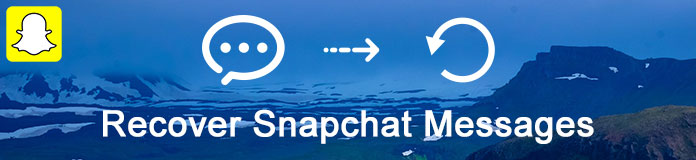
Da Snapchat-appen på din telefon gemmer de ikke-gemte og slettede meddelelser i enhedens hukommelse. Disse slettede Snapchat-meddelelser omdøbes med .nomedia-udvidelse, hvilket betyder, at alle andre apps vil se bort fra dem. Så du ikke ser på .nomedia-filen. Hvordan kan jeg se og gendanne ikke-gemte gamle beskeder på Snapchat? Den enkleste, men effektive måde er, at du er nødt til at omdøbe filerne, så filtypenavnet .nomedia kan fjernes.
Trin 1 Find en passende File Manager, og installer på din telefon, såsom Astro File Managers, OI filhåndtering og File Expert. For iPhone-brugere skal du jailbreak din iPhone og derefter finde en passende File Manager-app.
Trin 2 Åbn File Manager-appen, og find mappen com.snapchat.android.
Trin 3 Udforsk efter filerne med .nomedia-udvidelse, og vælg hver eneste fil med denne udvidelse.
Trin 4 Omdøb filerne og fjern .nomedia-udvidelsen. Nu vil du gendanne disse ikke-gemte gamle Snapchat-beskeder og se dem igen fra din Android-telefon.
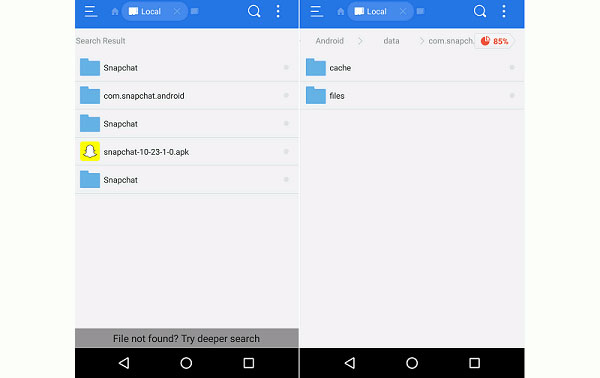
For at forhindre, at dine dyrebare Snapchat-meddelelser forsvinder permanent, skal du gemme beskeder på Snapchat, før du sletter. Her viser vi dig de detaljerede trin:
Trin 1 Start og log ind på Snapchat på din iPhone eller Android-telefon. Du kommer normalt ind på skærmen for at sende en snap. Rul til højre på skærmen med fingeren for at åbne grænsefladen til chatlisten.
Trin 2 Tryk på knappen "Chat" i øverste venstre hjørne, og brug derefter spotlight-søgefunktionen til hurtigt at finde nogen, du vil chatte med. Indtast dine beskeder, og tryk på "Send" på skærmtastaturet.
Trin 3 Tryk derefter på beskedlinjen. Du kan se meddelelsens indhold med en fed skrift i gråt. Dette trin betyder, at du allerede har gemt beskeden, og den slettes ikke, selvom du forlader chatskærmen.
Trin 4 Hvis du ikke vil gemme dette stykke besked. Bare let på det igen. Og så forsvinder det om 10 sekunder.
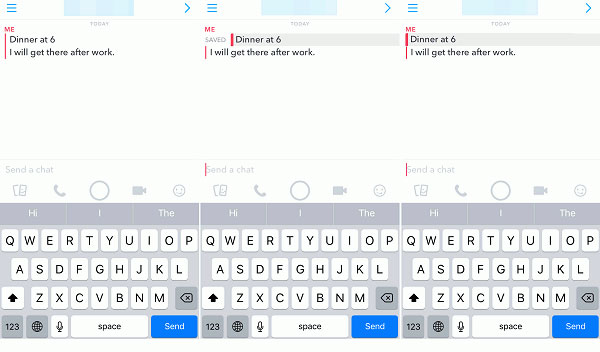
Har du ingen idé om, hvordan du går tabt Snapchat-beskeder tilbage? Bare rolig, vi vil gerne oprigtigt introducere dig iPhone Data Recovery, som også er en fleksibel og effektiv Snapchat Messages-gendannelsessoftware på pc. Med softwaren kan du nemt gendanne mistede og ikke-gemte meddelelser på Snapchat fra iPhone uden at bekymre dig om datatab. Først skal du hente og installere denne geniale software på pc eller Mac.
Trin 1 Start Snapchat-meddelelser Gendannelse og tilslut iPhone til pc
Start programmet, og tilslut din iPhone til pc eller Mac via et USB-kabel. Du går automatisk ind i tilstanden "Gendannelse fra iOS-enhed".
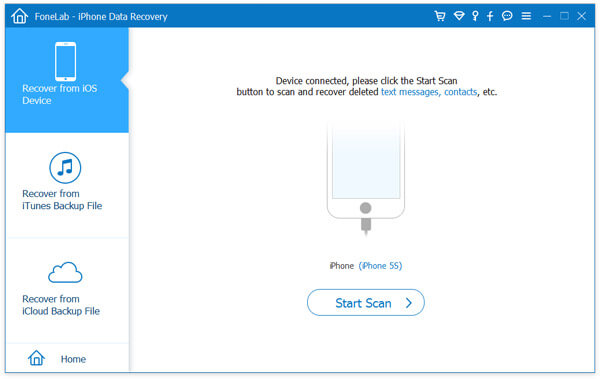
Trin 2 Scan din iPhone, og gå ind i gendannelsesgrænsefladen
Klik på "Start scanning" for at scanne din iPhone, og alle iPhone-data vises. Klik på "Meddelelser" fra venstre kolonne, og du kan få vist det detaljerede meddelelsesindhold i gendannelsesgrænsefladen. Snapchat-meddelelser er inkluderet.

Trin 3 Vælg Snapchat-meddelelserne, og start igen
Vælg Snapchat-meddelelser, du vil hente, klik på "Gendan" og vælg destinationsmappen for at gemme iPhone Snapchat-meddelelser på PC eller Mac.

Mere end Snapchat-meddelelser er du i stand til gendanne appbeskeder fra Viber, Line, WhatsApp, WeChat osv.
Sådan gendannes slettede Snapchat-meddelelser på Android-smarttelefon? Android Data Recovery vil være dit bedste valg, som også er en professionel, men let at bruge Snapchat Messages Recovery. Dette program giver dig mulighed for let at gendanne slettede eller mistede beskeder på Android Snapchat. Derudover kan du bruge dette kraftfulde Android Data Recovery-værktøj til at gendanne og få slettede Android-data tilbage inklusive fotos, videoer, musik, kontakter, opkaldslogger og mere. Download og installer Android Snapchat gendannelse først.
Trin 1 Kør softwaren, og scann alle meddelelser fra Android-telefonen
Sæt din Android-telefon til pc eller Mac med USB-kabel. Når softwaren automatisk genkender din enhed, skal du tillade det aktiver USB debugging på Android. Vælg derefter "Meddelelser" fra fanen "Kontakt & Meddelelser".

Trin 2 Vælg Meddelelser, og rod din Android-telefon for at få succes
Når valget er udført, rodder programmet automatisk din Android-enhed. Hvis det ikke lykkes, skal du manuelt rodde din Android-telefon. Følg den vejledning, den spørger, og giv privilegiet at lade programmet scanne de slettede filer.

Trin 3 Gendan slettede Android Snapchat-meddelelser
Når du har valgt og rodfæstet, kan du nemt få adgang til og se de forsvindende Snapchat-meddelelser. Vælg og afkryds, hvad du vil gendanne, og fane knappen "Gendan" for at få de slettede og mistede Snapchat-meddelelser tilbage.
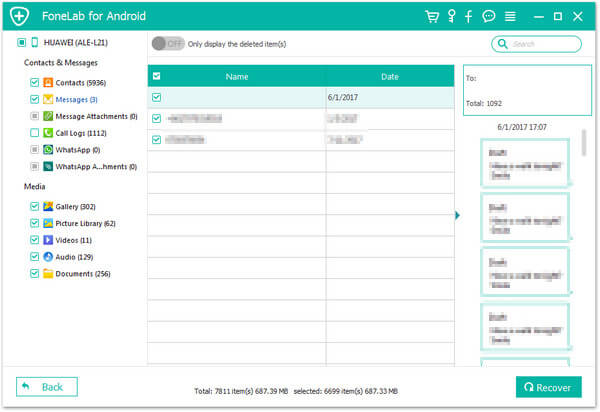
I denne artikel diskuterer vi hovedsageligt, hvordan man gemmer og gendanner Snapchat-beskeder på iPhone og Android-enhed. Tilsvarende kan du også se Snapchat Photos Recovery hvis du har noget problem.
Hvorfor forsvandt min Snapchat-samtale?
Snapchat-servere er designet til automatisk at slette al uåbnet chat efter 30 dage. Meddelelser kan indstilles til at slette efter 24 timer efter at have ændret sletningsreglerne i Chat-indstillinger.
Hvordan kan jeg finde slettede Snapcaht-konti?
Nej. Du kan ikke finde en slettet Snapchat-konto tilbage. Når du sletter din Snapchat, vil alle data også blive slettet.
Hvordan kan jeg gemme Snapchat-billeder?
Til gem Snapchat-billeder, kan du åbne Snapchat-appen og vælge Indstillinger i øverste højre hjørne. Tryk på Memories-ikonet, og vælg Gem til ... på listen. Vælg at gemme Snapchat-billederne i minder eller kamerarulle eller begge dele.